
INHOUDSOPGAWE:
- Outeur John Day [email protected].
- Public 2024-01-30 07:27.
- Laas verander 2025-01-23 12:53.




In hierdie instruksies sal ek wys hoe ek 'n wodka -geskenkpakkie opgegradeer het deur 'n paar rgb LED's daarby te voeg. Dit het drie werkmodusse: statiese kleure, roterende kleure en 'n spelmodus. In die spelmodus kies die toestel willekeurig een bottel en flits die lig daaronder, wat daarop dui dat die speler 'n skoot moet neem. Al die modusse word op die video aangebied.
Die LED's wat ek gebruik het, is geneem uit 'n LED -strook gebaseer op WS2812B LED -modules. Dit is wonderlik, aangesien dit u toelaat om die kleur van elke LED afsonderlik te beheer, en u kan dit soveel na mekaar koppel as wat u wil, dus u benodig net een digitale pen om dit te beheer. Hulle is ook versoenbaar met die Adafruits NeoPixel -biblioteek, sodat u maklik kan begin.
Ek het 'n Attiny84 gebruik om die LED's te beheer en te reageer op die druk van die knoppies. Ek het eers alles met 'n gewone Arduino getoets, maar dit pas eenvoudig nie in die tas nie, so die gebruik van 'n selfstandige chip was die antwoord.
Ek het duidelike band gebruik om die onderdele aan die kas vas te maak, want ek het nie 'n warm lijmpistool nie en ek wou hierdie projek binnekort voltooi. U kan natuurlik elke metode van aanhegting gebruik wat u wil.
Stap 1: Berei die saak voor



Begin deur die pakkie oop te maak en die bottels uit te haal. Probeer om die drang om dit te drink, te bestry terwyl u werk. Ek het 'n leerman gebruik om gate vir die LED's aan die onderkant van die omhulsel te maak, maar u kan die gereedskap gebruik wat u wil.
Stap 2: Installeer die LED's




Om die LED's te monteer, moes ek die LED -strook 'n bietjie aanpas. Soos uit die prent blyk, is die afstand tussen die LED's nie presies die een van die bottels nie. Dit kan opgelos word deur die LED -strook in enkele stukke te sny en saam met 'n stuk draad te soldeer. Wees versigtig om die LED's op die regte manier te soldeer, sodat die uitset van die vorige LED na die ingang van die volgende LED gaan. Nadat u dit weer aan mekaar gekoppel het, kan dit op die kas geïnstalleer word. Ek het dit vasgemaak met stukke band. Ek het ook die einde van die strook gebuig om maklik toegang tot die spanning in, data en grondblokkies te kry.
Stap 3: knoppie


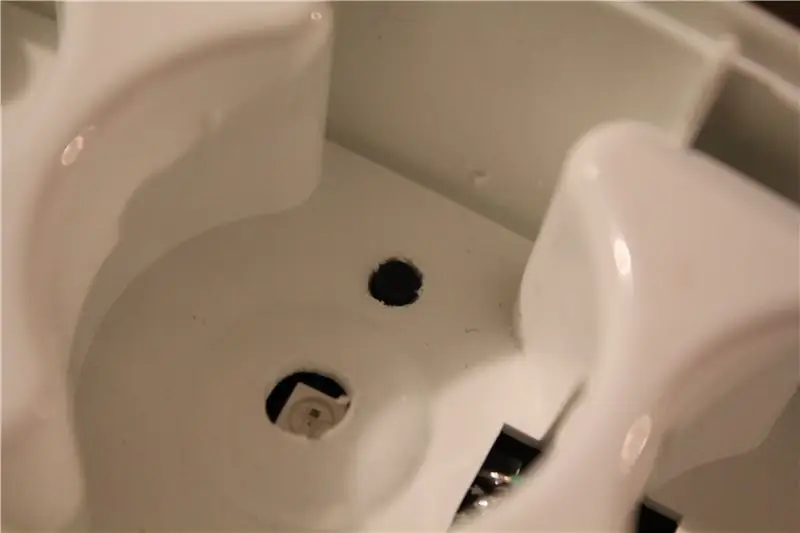
Om die beligtingsmodusse van die LED's tussen staties, wissel en spel te beheer, het ek 'n knoppie in die boks onder die middelste bottel geïnstalleer. As u die middelste bottel afwaarts druk, aktiveer dit die knoppie en kan u aksies daarmee uitvoer. Ek was gelukkig om 'n knoppie te hê wat aan die onderkant vasgesteek het, sodat dit ingedruk word toe die bottel ingedruk word, maar nie onder die gewig van die bottel ingedruk word nie.
Stap 4: Attiny84
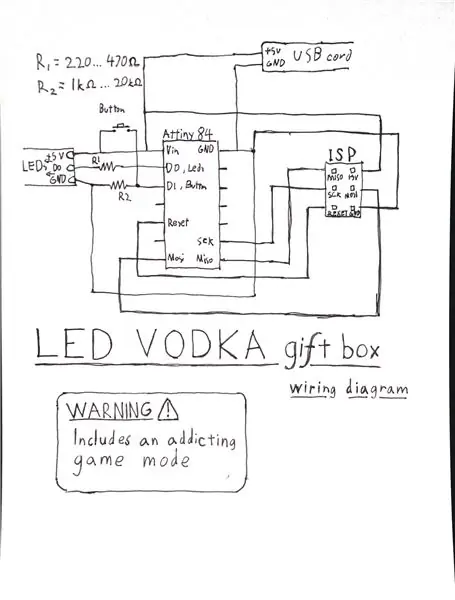


Om die LED's te beheer en om op knoppie -aksies te reageer, het ek die attiny84 -mikrobeheerder gebruik. Ek sou waarskynlik ook attiny85 kon gebruik, aangesien ek net twee digitale penne nodig het om die LED's en die knoppie te gebruik, maar ek het nie 'n lêplek gehad nie. Ek het die chip aan 'n stuk protokop vasgemaak en al die drade en die aftrekweerstand van die knoppie daaraan vasgemaak volgens die bedradingsdiagram. Ek wou dit aan boord programmeerbaar maak, en ek het die ISP -flikkerpenne aan 'n 2X3 -kopstuk vasgesoldeer. Toe programmeer ek die chip met Arduino volgens hierdie instruksies.
Stap 5: Krag



Om al die komponente binne te gebruik, het ek 'n gewone USB -kabel gebruik. Aangesien USB 5 volt lewer en al my komponente teen die spanning werk, was daar geen reguleerders nodig nie. Ek het 'n klein gaatjie aan die einde van die toestel gemaak en daardeur die USB -kabel geslaag. Die grond- en spanningslyne van die kabel kan aan die ooreenstemmende van die geleide strook gesoldeer word om oortollige bedrading in die omhulsel te verminder.
Stap 6: Kode
Om die LED's te beheer, het ek die Adafruits NeoPixel -biblioteek gebruik. U kan dit hiervandaan kry
Ek wou die gedrag van die toestel verander tussen statiese kleure en roterende kleure. Ek wou ook 'n speletjie -modus byvoeg, waar dit een bottel lukraak kies en die led onder dit flits. Om dit te bereik, het ek die kode gemaak om kort en lang druk op die knoppie te reageer. Lang drukte verander die modus, en kort druk druk die lotery in die spelmodus. Ek het die onderstaande kode geplak, sodat u dit direk na u redakteur kan kopieer of die aangehegte lêer kan aflaai.
#insluit
#define LEDPIN 0 // digitale uitsetpen om u leds te beheer #define KNOP 1 // pin om die knoppie aan te sluit by #define PIXELCOUNT 5 // die hoeveelheid LED's in u strip float p = 0; // fase vir roterende modus int maxpow = 100; // maksimum drywing vir roterende modus, tussen 0 en 225 int modus = 0; // watter modus die LED's is. 0: statiese kleure, 1: roterende kleure, 2: spelmodus bool gedruk = vals; // spoorsny van stoot na int pushCount = 0; // cuonter om die lengte van die druk te tel om te bepaal tussen kort en lang stote uint32_t rooi = 0xff0000; // rooi kleur vir die randomisering flikker // kleure vir die statiese modus: siaan, geel, rooi, groen, pers uint32_t kleure [5] = {0x00ff00, 0xffff00, 0xff0000, 0x00ff00, 0xff00ff}; Adafruit_NeoPixel pixels = Adafruit_NeoPixel (PIXELCOUNT, LEDPIN, NEO_GRB + NEO_KHZ800); ongeldige opstelling () {pinMode (KNOP, INVOER); pixels.begin (); } // funksie om willekeurig een bottel/koppie te kies en die led daaronder te laat flits, draai () {randomSeed (millis ()); int cup = random (5); // kies die toevallige beker // koel animasie waar die leds deur die rolblaaie gerol word om 'n ewekansige effek te maak vir (int i = 1; i <100+koppie; i ++) {vir (int j = 0; j
0){
gestoot = waar; if (mode <= 1) switchMode (); } pushCount = 0; // aksies uitvoer op grond van die huidige modusskakelaar (modus) {case 0: // statiese modus, statiese kleure vir elke led vir (int i = 0; i
Stap 7: Gevolgtrekking


Die byvoeging van die LED's maak dit regtig 'n unieke geskenk en maak dit 'n pragtige versieringselement, en die spelmodus werk uitstekend vir partytjies. En as die bottels leeg is, kan dit vervang word met 'n skootglas van dieselfde grootte.
Na my mening was die resultate redelik goed en die spelmodus was baie aangenaam en opwindend. Ek het daaraan gedink om elke keer 'n boerpot te laat val, waar dit al die plekke tegelyk sou flits, maar my vriende het gesê dat dit te wreed sou wees en dat hulle waarskynlik reg is.
Hierdie opgradering of hack kan natuurlik toegepas word op enige ander tipe bottelhouer, ens. Ek dink dit sal gaaf wees om die LED's op 'n rak onder die groter bottels te plaas om 'n nog koeler huisversieringselement te maak.
Aanbeveel:
Gradeer 'n VU -meter -agtergrond op na blou led met ou CFL -gloeilamponderdele: 3 stappe

Opgradeer 'n VU-meter-agtergrond na blou led met ou CFL-gloeilamponderdele.: Terwyl ek 'n ou Sony TC630 spoel-tot-spoel bandopnemer herstel, het ek opgemerk dat een van die gloeilampe vir die VU-meter se agterlig gebreek is. Geen hoeveelheid geleidende verf nie werk terwyl die lood onder die glasoppervlak afgebreek het. Die enigste plaasvervanger wat ek kan
Gradeer DIY Mini DSO op na 'n regte oscilloskoop met wonderlike funksies: 10 stappe (met foto's)

Gradeer DIY Mini DSO op na 'n regte oscilloskoop met wonderlike funksies: laas het ek gedeel hoe om 'n Mini DSO met MCU te maak. Raadpleeg my vorige instruksies: https: //www.instructables. com/id/Make-Your-Own-Osc … Aangesien baie mense in hierdie projek belangstel, het ek 'n paar
Gradeer die hardeskyf op 'n MacBook Pro (HDD + SSD) op: 4 stappe (met foto's)

Opgradeer die hardeskyf op 'n MacBook Pro (HDD + SSD): as die oorspronklike hardeskyf op u MacBook Pro 'n bietjie te vol word, kan u dit redelik maklik vervang deur 'n veel groter. Hardeskywe is immers goedkoop, met 1 TB -aandrywers beskikbaar vir minder as $ 100. As u u veroudering wil gee
Hoe om van Vista na Windows XP op 'n Acer -laptop op te gradeer: 7 stappe (met foto's)

Hoe om van Vista na Windows XP op 'n Acer -laptop op te gradeer: My vrou het onlangs vir my 'n Acer Extensa 5620 vir Kersfees gekoop. Dit is 'n wonderlike klein eenheid met baie potensiaal, maar die een groot fout was die bedryfstelsel: dit kom met Windows Vista. Die vinnige hardeware is verlam deur die opgeblase, lomp bedryfstelsel. Ek
Gradeer u Apple MacBook op: rugsteun en bewaring van data .: 9 stappe (met foto's)

Gradeer u Apple MacBook op: rugsteun en bewaring van data: my Mac -hardeskyf het regtig vet geword, dit was walglik. Hierdie probleem kom voor by baie mense wat die oorspronklike MacBooks gekoop het. Hulle voel die duidelik knyp knyp van 'n klein hardeskyf. Ek het my macbook ~ 2 jaar gelede gekoop en dit is
